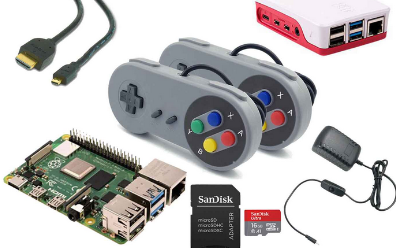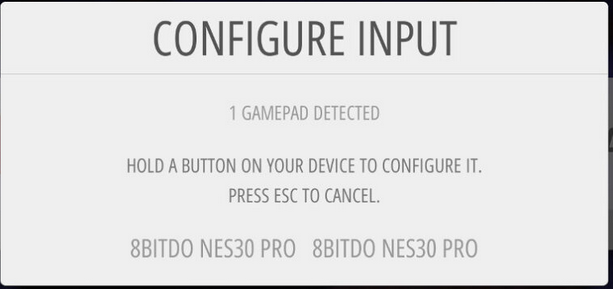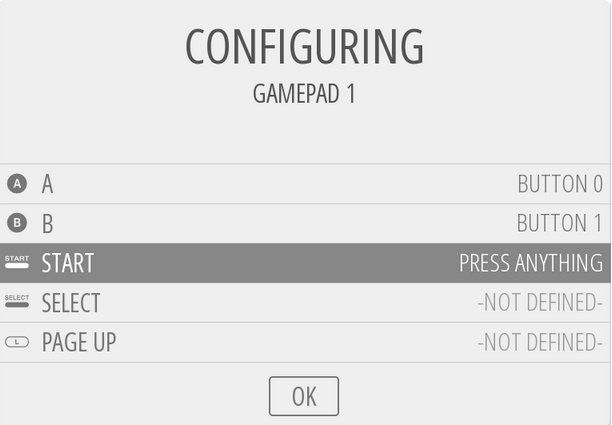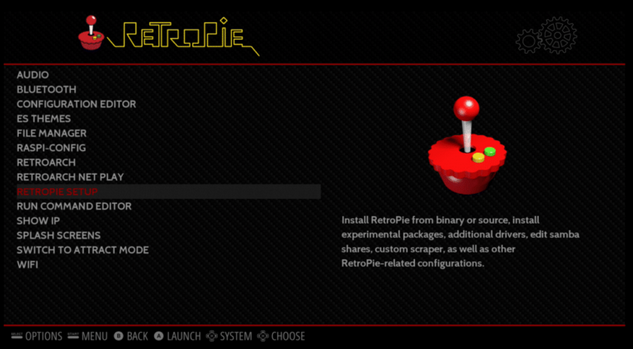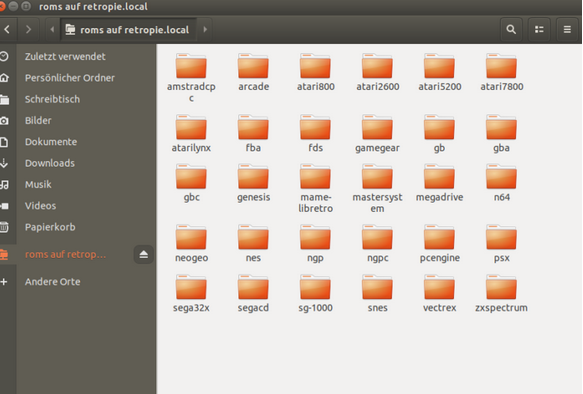Wenn man sich dem Thema Retro annimmt, darf natürlich der Gamingbereich nicht fehlen. Damit wurden viele alte Systeme erst so richtig bekannt. Jeder der z.B. an einen C64 oder Amiga 500 denkt, der denkt zuerst an die Arcadegames, die man damit zocken kann und nicht, dass man auch Textverarbeitung und vieles andere damit machen konnte.
Aber nach wie vor gibt es noch sehr viele Fans von Retro-Games, die dem Charme der frühen Games erliegen sind. Die einen besitzen oder ersteigern sich Originalrechner und die anderen gehen den Weg über eine Emulation.
Wer nicht zu den stolzen Besitzern eines der originalen Rechner wie Amiga 500 oder C64 gehört, der war oft darauf angewiesen, alte Games im Browser zu spielen und dafür je nach Anbieter Geld zahlen zu müssen.
Die Lösung für dieses Problem ist RetroPie.
RetroPie ist eine sehr vielseitige Emulationsplattform und läuft auf folgenden Systemen:
- Raspberry Pi 1
- Raspberry Pi 2
- Raspberry Pi 3
- Raspberry Pi 4
- Raspberry Pi 400
- Raspberry Pi Zero
- Raspberry Pi Zero 2W
- Odroid C1
- Odroid C2
- Odroid XU3
- Odroid XU4
- X86 PC`s mit Debian oder Ubuntu
RetroPie baut auf verschiedenen Projekten wie Raspbian, EmulationStation, RetroArch und vielen anderen Projekten auf und ist ein echtes Allroundtalent. Es ermöglicht Retrogames mit einem Minimum an Einrichtung zu spielen. Für Power-User bietet es ausserdem eine Vielzahl von Konfigurationswerkzeugen, mit denen das System angepasst werden kann.
RetroPie setzt auf einem vollständigen Betriebssystem auf. Man kann es auf einem bestehenden Raspbian installieren oder mit dem RetroPie-Image beginnen und später zusätzliche Software hinzufügen.
Die Liste der emulierten Systeme ist sehr beeindruckend:
- Apple II
- Arcade
- Atari 800
- Atari 2600
- Atari ST/STE/TT/Falcon
- Commodore Amiga
- Commodore C64
- Game Boy Advance
- Game Boy Color
- Intellivision
- MAME
- NeoGeo
- Nintendo Entertainment System
- Nintendo N64
- PC Engine
- ScummVM
- Sega Master System
- Sega Mega Drive
- Sega Game Gear
- Sony Playstation 1
- Super Nintendo Entertainment System
- Sinclair ZX Spectrum
- PC / x86
- Z Machine[1]
Nach dem ersten Booten werden der oder die Controller konfiguriert. In der Regel wird der Typ der angeschlossenen Controller automatisch erkannt. Dann muss nur noch die individuelle Tastenbelegung festgelegt werden.
2
4
Ein paar gängige Gamecontroller
Bevor es mit dem Spielen losgeht, musst du natürlich erst Spiele bzw. die dafür erforderlichen ROMs herunterladen und auf dem RetroPie installieren. Bei ROMs handelt es sich um die digitalen Versionen von Spielkassetten, die man als alter Retro-Gamer noch kennen dürfte. ROMs sind urheberrechtlich geschützt, weshalb sie nicht im Paket von RetroPie enthalten sind. An dieser Stelle kann kein Hinweis gegeben werden, wie man an diese Daten kommt. Eine Suche auf Google bringt aber schnelle Erleuchtung. Die ROMs installiert man mithilfe von SFTP (Secure File Transfer Protocol).
So sieht das ROM Verzeichnis auf RetroPie aus:
In die jeweiligen Verzeichnisse z.B. "snes“ = „ Super Nintendo Entertainment System" werden die jeweiligen Files kopiert Das übertragen dieser Daten erfolgt aber empfehlenswerter Weise über einen USB-Stick. Auf dem USB-Stick wird ein Verzeichnis "retropie-mount" erstellt und die Files dort hineinkopiert. Die Doku von Retropie erklärt das und noch viel mehr sehr ausführlich. Zur genauen Vorgehensweise existieren auch viele Videos im Netz, weshalb ich darauf nicht näher eingehe.
Der USB-Stick wird automatisch eingebunden und die Daten dann in RetroPie übernommen bzw. auf die interne SD Karte kopiert. Dann kann der Spass auch schon losgehen
Quellen: